Die Erstellung eines Shopify-Shops ist eine einfache Möglichkeit, einen Online-Shop mit einer All-in-One-Suite von E-Commerce-Tools zu starten. Diese 12-Schritte-Anleitung erklärt den Prozess, wie Sie Ihren eigenen Shopify-Shop von Grund auf erstellen können. Wir führen Sie durch die Erstellung eines Shopify-Kontos, die Anpassung Ihres Shops mit Themes und Plug-ins, die Einrichtung von Shopify Payments und Versand sowie die Durchführung abschließender Tests für Ihren Online-Shop vor dem Start. Wir geben Ihnen auch Tipps zur Optimierung Ihrer Produktseiten, Menüs und wichtiger Komponenten Ihrer Website.
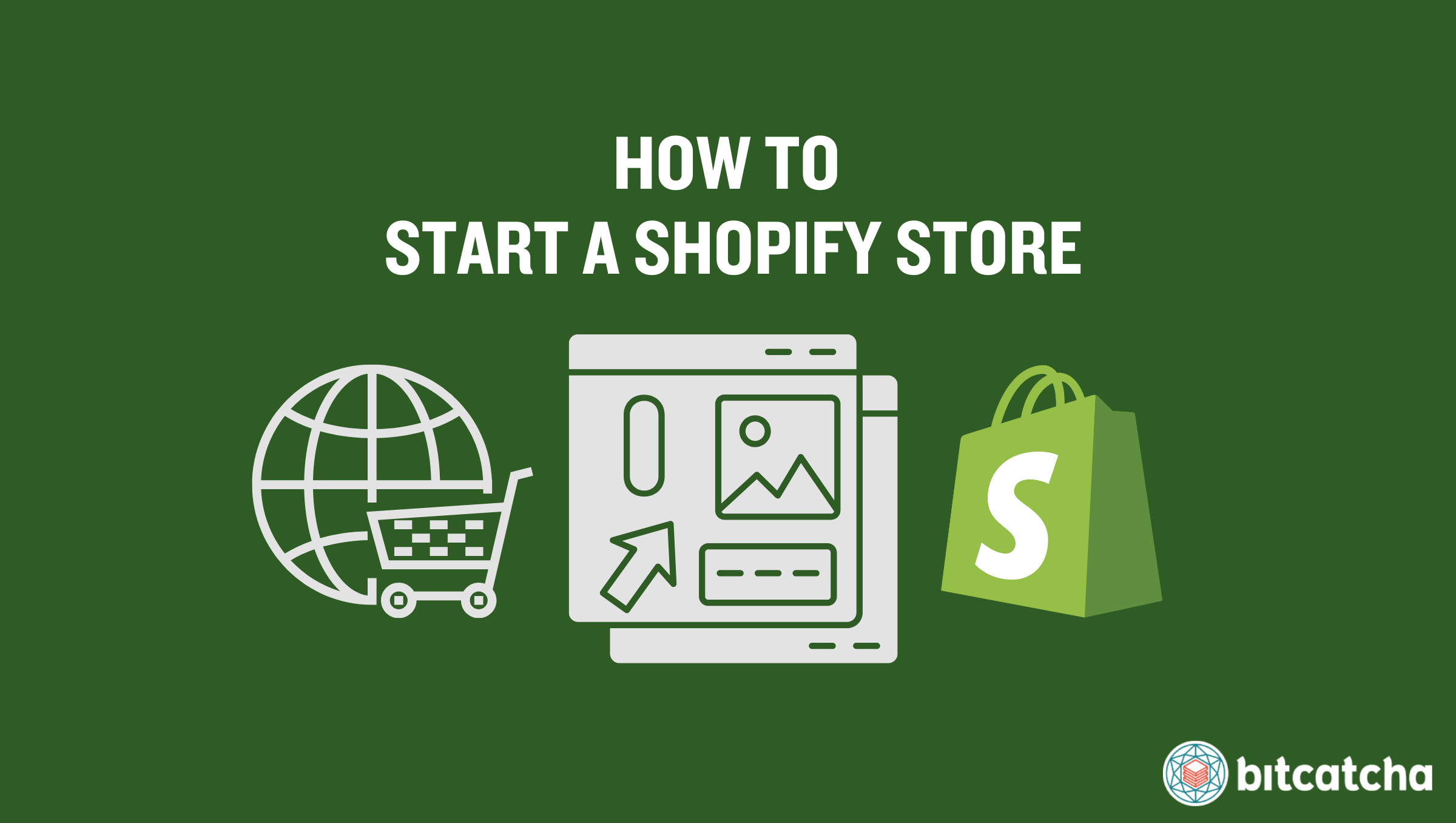
Inhaltsverzeichnis
- Erstellen Sie ein Shopify-Konto
- Produkte oder Dienstleistungen hinzufügen
- Ein Shopify-Theme installieren
- Ihren Shopify-Shop anpassen
- Standard-Webseiten hinzufügen
- Header- und Footer-Menüs einrichten
- Eine benutzerdefinierte Domain hinzufügen
- Shopify-Versand einrichten
- Shopify Payments einrichten
- Shopify-Steuern einrichten
- Ihren Shopify-Shop testen und überprüfen
- Ihren Shopify-Shop starten
1. Erstellen Sie ein Shopify-Konto
Der erste Schritt zur Gründung eines Shopify-Shops ist die Erstellung eines Shopify-Kontos. Navigieren Sie zu shopify.com und wählen Sie einen Plan, der Ihren Geschäftsanforderungen entspricht. Shopify bietet eine Reihe von Plänen (Basic, Shopify, Advanced) an, die für verschiedene Größen und Arten von Unternehmen konzipiert sind.
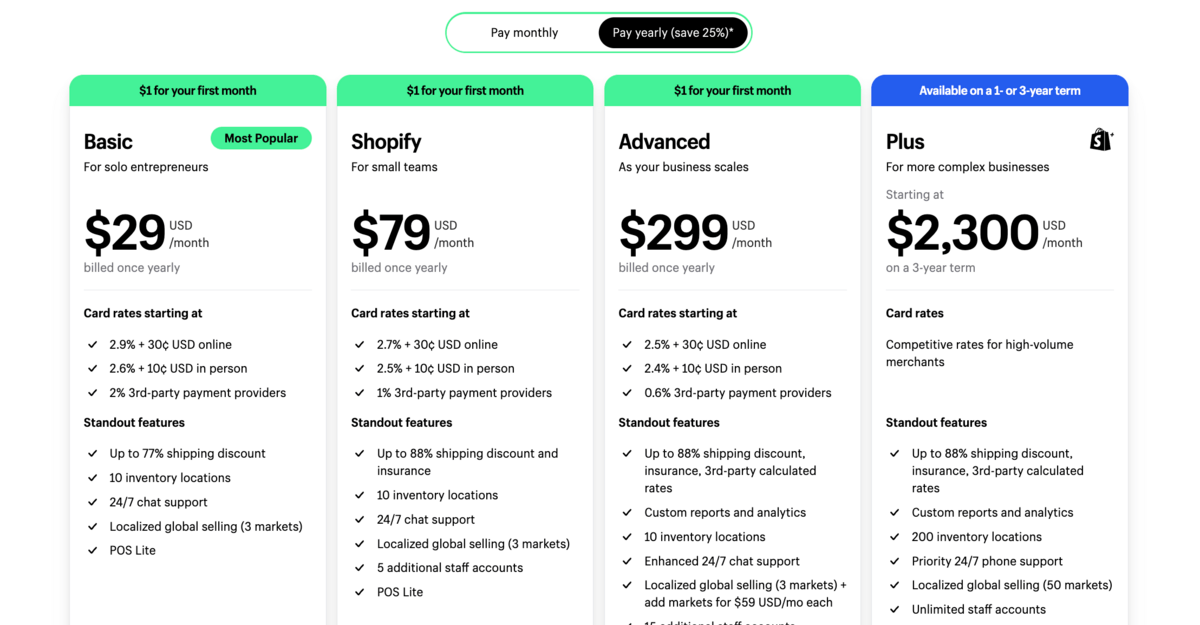
Der Basic-Plan eignet sich am besten für neue Unternehmen und bietet alle wesentlichen Funktionen wie Online-Shop-Funktionalität, Vertriebskanäle und grundlegendes Bestandsmanagement. Der Standard-Shopify-Plan eignet sich gut für etablierte Unternehmen. Er bietet zusätzliche Mitarbeiterkonten, API-Zugriff für besser anpassbare Apps und niedrigere Transaktionsgebühren. Der Advanced-Plan ist am besten für Unternehmen geeignet. Er bietet robustere Funktionen wie detaillierte Analysen, 10-fache Checkout-Kapazität und erweiterten Live-Chat. Diese Upgrades unterstützen Händler mit hohem Volumen, die ein signifikantes Wachstum anstreben.
Sobald Sie einen Plan gewählt haben, starten Sie Ihre kostenlose Testversion, um Shopifys Funktionen ohne sofortige finanzielle Verpflichtung zu erkunden. Shopifys kostenlose Testversion dauert normalerweise 14 Tage, bestimmte Pläne haben jedoch eine 30-tägige kostenlose Testversion. Die Testversion ermöglicht es Ihnen, Ihren Shop einzurichten und sich mit Shopifys Funktionen und Benutzeroberfläche vertraut zu machen.
Während des Anmeldeprozesses durchlaufen Sie eine Onboarding-Phase. Diese Phase führt Sie durch die Einrichtung der Kernaspekte Ihres Shops, einschließlich der Wahl eines Shop-Namens, der Einrichtung von Domains und der Konfiguration grundlegender Einstellungen. Nach Abschluss des Onboardings erhalten Sie eine geführte Einrichtung, um Sie bei der weiteren Anpassung Ihres Shops zu unterstützen. Wir besprechen diese Schritte als Nächstes im Detail.
2. Produkte oder Dienstleistungen hinzufügen
Der zweite Schritt besteht darin, die Produkte oder Dienstleistungen hinzuzufügen, die Sie anbieten möchten. Um diesen Prozess zu beginnen, klicken Sie auf die Schaltfläche „Produkt hinzufügen“ in der geführten Einrichtung. Diese Aktion öffnet eine neue Seite, auf der Sie detaillierte Informationen zu jedem Artikel eingeben, den Sie verkaufen möchten.
Es gibt 6 Details auszufüllen:
Produkttitel
Ein Produkttitel benennt Ihr Produkt oder Ihre Dienstleistung. Machen Sie ihn beschreibend und ansprechend für potenzielle Kunden.
Produktbeschreibung
Eine Produktbeschreibung bietet detaillierte und verlockende Informationen über Ihr Produkt oder Ihre Dienstleistung. Heben Sie wichtige Eigenschaften, Vorteile und einzigartige Verkaufsargumente hervor.
Produktbilder
Produktbilder müssen von hoher Qualität sein und das Produkt, das Sie verkaufen, genau darstellen.
Produktpreisgestaltung
Die Produktpreisgestaltung muss sowohl wettbewerbsfähig als auch profitabel sein. Berücksichtigen Sie Ihre Kosten, die Marktnachfrage und die Preisgestaltung der Konkurrenz, um den optimalen Preispunkt zu bestimmen.
Produktvariante
Produktvarianten wie Größen, Farben, Materialien oder Stile werden auf Ihrer Produktseite angegeben.
Produktorganisation
Produkte müssen nach Produkttyp mit entsprechenden Tags organisiert werden. Der Produkttyp kategorisiert, was Ihr Produkt ist, während Tags bei der Suche und Filterung innerhalb Ihres Shops helfen.
Veröffentlichen Sie die Produktseite, sobald alles in Ordnung ist. Wiederholen Sie diesen Prozess für jedes Produkt oder jede Dienstleistung, die Sie anbieten möchten, um den Bestand Ihres Shopify-Shops aufzubauen.er. Repeat this process for each product or service you wish to offer to build out your Shopify store’s inventory.
3. Ein Shopify-Theme installieren
Der dritte Schritt besteht darin, ein Shopify-Theme zu installieren. Ein Shopify-Theme ist ein vorgefertigtes Rahmenwerk, das das visuelle Layout, den ästhetischen Stil und das gesamte Erscheinungsbild Ihres Online-Shops bestimmt. Shopify bietet eine breite Palette von Themes (einschließlich kostenloser und kostenpflichtiger Optionen) an, um verschiedene Unternehmensgrößen, -typen und ästhetische Vorlieben zu berücksichtigen.
Um ein Shopify-Theme zu installieren, durchsuchen Sie den Shopify Theme Store. Verwenden Sie Filter, um Themes basierend auf Funktionen, Branche, Designstil und Preis einzugrenzen. Nutzen Sie die Theme-Vorschauen, um zu sehen, wie jedes Theme aussieht und sich anfühlt, bevor Sie eine Entscheidung treffen.
Nachdem Sie ein Theme für Ihren Shopify-Shop ausgewählt haben, klicken Sie auf ‚Theme hinzufügen‘, wenn es kostenlos ist. Klicken Sie bei kostenpflichtigen Themes auf ‚Kaufen‘ und schließen Sie den Kauf ab. Das Theme erscheint dann in Ihrem Shopify-Admin unter dem Abschnitt ‚Themes‘. Klicken Sie darauf und wählen Sie die Schaltfläche ‚Veröffentlichen‘, um das Theme einzustellen.
4. Ihren Shopify-Shop anpassen
Der vierte Schritt besteht darin, Ihren Shopify-Shop anzupassen. Dieser Anpassungsprozess ermöglicht es Ihnen, das Aussehen und die Handhabung Ihres Shops so zu gestalten, dass es mit Ihrer Markenidentität übereinstimmt und die Markenerinnerung fördert.
Um Ihren Shopify-Shop anzupassen, navigieren Sie zum Abschnitt ‚Themes‘ in Ihrem Shopify-Admin. Suchen Sie Ihr aktuell aktives Theme und klicken Sie auf „Anpassen“. Dies startet den Theme-Editor, der Ihnen eine Live-Vorschau Ihrer Änderungen anzeigt, während Sie sie vornehmen.
Die linke Seitenleiste im Theme-Editor ist Ihre Hauptnavigation für die Anpassung. Der Bereich „Abschnitte“ ermöglicht es Ihnen, verschiedene Teile Ihres Shops anzupassen.
Es gibt 3 Komponenten, auf die Sie bei der Anpassung Ihres Shopify-Shops achten sollten. Die erste ist das Layout der Startseite. Die zweite Komponente ist die Gestaltung des Headers und seiner Elemente. Die Header-Gestaltung umfasst Ihr Logo, Navigationsmenüs, Suchleiste und andere Elemente, die am oberen Rand jeder Seite erscheinen. Die dritte anzupassende Komponente ist die Gestaltung des Footers und seiner Elemente. Der Footer erscheint am unteren Rand jeder Seite. Wir erklären diese unter Schritt 6 ausführlicher.
Sie finden auch die Option „Theme-Einstellungen“ in der linken Seitenleiste. Dieser Abschnitt ermöglicht breitere ästhetische Anpassungen, die für Ihren gesamten Shop gelten.
Wir empfehlen, diese 5 Elemente innerhalb der Shopify-Theme-Einstellungen anzupassen. Das sind Ihr Unternehmenslogo, Farbschemata, Typografie (Schriftart), Layout und Button-Stile.
5. Standard-Webseiten hinzufügen
Der fünfte Schritt besteht darin, Standard-Webseiten hinzuzufügen. Standard-Webseiten sind die wesentlichen Seiten jedes legitimen Shopify-Shops.
Navigieren Sie zur oberen Menüleiste der Customize-Theme-Oberfläche und wechseln Sie von „Startseite“ zu „Seiten“. Klicken Sie auf „Vorlage erstellen“, um neue Seiten zu erstellen. Es gibt 6 Standard-Webseiten zum Hinzufügen:
Über uns-Seite
Die Über uns-Seite erzählt die Geschichte Ihres Unternehmens, Ihres Teams und der Werte, die Ihre Marke antreiben.
Kontaktseite
Die Kontaktseite bietet Kunden eine Möglichkeit, Sie zu erreichen.
FAQ-Seite
Eine FAQ-Seite beantwortet häufig gestellte Fragen (FAQ) zu Ihren Produkten, Dienstleistungen und Richtlinien.
Datenschutzrichtlinien-Seite
Eine Datenschutzrichtlinien-Seite beschreibt, wie Kundendaten gesammelt, verwendet und geschützt werden. Shopifys Datenschutzrichtlinien-Generator erstellt eine maßgeschneiderte Datenschutzrichtlinie für die Verwendung hier.
Versandrichtlinien-Seite
Eine Versandrichtlinien-Seite detailliert Ihre Versandmethoden, Kosten, Lieferzeiten und geografischen Einschränkungen.
Rückgaberichtlinien-Seite
Eine Rückgaberichtlinien-Seite beschreibt die Bedingungen, unter denen Artikel für Rückgaben in Frage kommen, den Rückgabeprozess und alle damit verbundenen Kosten. Nutzen Sie Shopifys Rückerstattungsrichtlinien-Generator.
6. Header- und Footer-Menüs einrichten
Der sechste Schritt besteht darin, Header- und Footer-Menüs einzurichten. Diese Menüs helfen Benutzern, Informationen schnell zu finden, und verbessern die allgemeine Benutzerfreundlichkeit Ihres Shops.
Melden Sie sich in Ihrem Shopify-Admin-Dashboard an und klicken Sie in der linken Seitenleiste auf „Online-Shop“, um diesen Abschnitt zu erweitern. Wählen Sie „Navigation“ aus den Optionen. Dies bringt Sie zu der Seite, auf der Sie die Menüs Ihres Shops verwalten.
Um Ihr Header-Menü zu konfigurieren, suchen Sie nach dem Menü, das für den Header bestimmt ist (üblicherweise als „Hauptmenü“ bezeichnet). Klicken Sie auf den Namen des Menüs, um es zu bearbeiten. Fügen Sie Menüpunkte hinzu, entfernen oder ordnen Sie sie neu an, um sicherzustellen, dass Ihr Header-Menü Links zu den wichtigsten Seiten oder Kollektionen enthält. Um einen neuen Punkt hinzuzufügen, klicken Sie auf „Menüpunkt hinzufügen“ und geben Sie den Namen für den Menüpunkt ein (z.B. „Shop“, „Über uns“). Wählen Sie dann die entsprechende Seite oder Kollektion aus dem „Link“-Dropdown-Menü.
Das Footer-Menü befindet sich am unteren Rand Ihrer Website und enthält oft Links zu Ihrer Datenschutzrichtlinie, Rückgaberichtlinie, Kontaktinformationen und sozialen Medien. Footer-Menüs eignen sich ideal für weniger prominente Links, die dennoch wichtig für das Kundenvertrauen und die rechtliche Compliance sind.
Um Ihr Footer-Menü zu konfigurieren, suchen Sie das für den Footer bestimmte Menü (typischerweise als „Footer-Menü“ bezeichnet). Klicken Sie auf das Menü, um es ähnlich wie das Header-Menü zu bearbeiten. Fügen Sie Menüpunkte hinzu, die zu Ihren Standard-Webseiten wie „Datenschutzrichtlinie“, „FAQ“ und „Kontakt“ verlinken.
7. Eine benutzerdefinierte Domain hinzufügen
Der siebte Schritt besteht darin, eine benutzerdefinierte Domain hinzuzufügen. Eine benutzerdefinierte Domain ist ein einzigartiger, gebrandeter Domainname, der speziell für Ihren Shopify-Shop ausgewählt wurde. Sie ersetzt die Standard-URL „ihrshop.shopify.com“ durch eine professionellere und einprägsamere Webadresse wie „www.ihrshop.com“. Dies verbessert die Glaubwürdigkeit Ihrer Marke und macht es Kunden leichter, sich Ihren Online-Shop zu merken.
Es gibt 2 Möglichkeiten, einen benutzerdefinierten Domainnamen zu Ihrem Shopify-Shop hinzuzufügen. Die erste Möglichkeit besteht darin, einen neuen Domainnamen bei Shopify zu registrieren. Diese Option ermöglicht es Ihnen, einen neuen Domain direkt über die Plattform auszuwählen und zu kaufen. Sie integriert die Domainregistrierung und -verwaltung direkt in Ihren Shopify-Admin, sodass Sie alles einfach an einem Ort verwalten können.
Die zweite Möglichkeit besteht darin, einen vorhandenen Domainnamen von einem Drittanbieter-Domainregistrar zu verbinden. Diejenigen, die bereits eine Domain über einen anderen Anbieter besitzen, müssen sie mit ihrem Shopify-Shop verbinden.
8. Shopify-Versand einrichten
Der achte Schritt besteht darin, Shopify-Versand einzurichten. Shopify-Versand ist eine integrierte Funktion von Shopify, die es Händlern ermöglicht, den Versand direkt von ihrem Shopify-Admin aus bequemer zu verwalten. Es gibt 3 Dinge bei der Einrichtung von Shopify-Versand zu tun:
Das erste ist die Festlegung von Versandkosten zu Ihrem Kundenstandort. Dies beinhaltet die Festlegung unterschiedlicher Tarife für inländischen und internationalen Versand. Geben Sie Tarife nach Regionen, Ländern und Postleitzahlen an und stellen Sie sicher, dass sie die tatsächlichen Versandkosten genau widerspiegeln.
Das zweite ist die Festlegung der Bedingungen für kostenlosen Versand. Das Anbieten von kostenlosem Versand fördert Käufe. Eine Beispiel-Versandbedingung wäre, kostenlosen Versand für Bestellungen über 180,00 € anzubieten.
Das dritte ist das Drucken von Versandetiketten. Shopify-Versand ermöglicht es Ihnen, Versandetiketten direkt von Ihrem Shopify-Admin für jede Bestellung zu kaufen und zu drucken.
9. Shopify Payments einrichten
Der neunte Schritt besteht darin, Shopify Payments einzurichten. Shopify Payments ist Shopifys integrierte Zahlungsabwicklungslösung, die es Händlern ermöglicht, eine Vielzahl von Zahlungsmethoden ohne die Notwendigkeit eines Drittanbieter-Gateways zu akzeptieren.
Shopify Payments ermöglicht es Ihrem Shop, wichtige Zahlungsmethoden wie Kredit- und Debitkarten (z.B. Visa, MasterCard, American Express) und digitale Geldbörsen (z.B. Apple Pay, Google Pay und PayPal) zu akzeptieren. Dies gibt Kunden die Flexibilität, ihre bevorzugte Zahlungsmethode zu verwenden.
Ein weiterer Vorteil der Verwendung von Shopify Payments ist die 0% Transaktionsgebühr. Kreditkartenbearbeitungsgebühren fallen immer noch an, aber Shopify erhebt keine zusätzlichen Transaktionsgebühren auf Verkäufe, wenn Sie Shopify Payments als Ihren Zahlungsabwickler verwenden.
10. Shopify-Steuern einrichten
Der zehnte Schritt besteht darin, Shopify-Steuern einzurichten. Shopify-Steuern bezeichnet die Suite von Funktionen und Tools, die von Shopify bereitgestellt werden, um Händlern zu helfen, Umsatzsteuern auf ihrem Online-Shop automatisch zu berechnen und zu verwalten. Dies vereinfacht den komplexen Prozess der Steuerkonformität. Es stellt sicher, dass die korrekten Steuersätze auf Produkte angewendet werden, basierend auf dem Standort des Kunden und der Art des verkauften Produkts.
Shopify-Steuern werden Händlern, die an Kunden in den Vereinigten Staaten verkaufen oder Dienstleistungen für sie erbringen, dringend empfohlen. Dies liegt daran, dass Steuervorschriften von Bundesstaat zu Bundesstaat und sogar von Stadt zu Stadt erheblich variieren.
11. Ihren Shopify-Shop testen und überprüfen
Der elfte Schritt besteht darin, Ihren Shopify-Shop zu testen und zu überprüfen, um ein reibungsloses Einkaufserlebnis zu gewährleisten. Es gibt zwei Dinge zu testen: die Benutzerreise und die Auftragsabwicklung und -erfüllung.
Das erste, was zu testen ist, ist die Benutzerreise. Erkunden Sie Ihren Shop aus der Perspektive eines Kunden. Konzentrieren Sie sich auf Navigation, Durchsuchen und den Checkout-Prozess. Überprüfen Sie, dass alle Links, Menüs und Schaltflächen korrekt funktionieren und dass Produktinformationen genau angezeigt werden. Wiederholen Sie dies auf verschiedenen Geräten (z.B. Desktops, Laptops, Tablets, Smartphones) und Browsern (z.B. Chrome, Firefox, Safari und Edge), um die Reaktionsfähigkeit und Kompatibilität der Website sicherzustellen.
Das zweite, was zu testen ist, sind die Auftragsverarbeitungs- und Erfüllungsprozesse Ihres Shops. Tun Sie dies, indem Sie Testbestellungen aufgeben.
12. Ihren Shopify-Shop starten
Der zwölfte und letzte Schritt besteht darin, Ihren Shopify-Shop zu starten.
Um ihn für Ihre Kunden sichtbar und zugänglich zu machen, suchen Sie nach dem linken Seitenleistenmenü in Ihrem Shopify-Admin. Klicken Sie auf „Online-Shop“, das sich erweitert, um weitere Optionen anzuzeigen. Wählen Sie „Einstellungen“ aus der erweiterten Liste.
Scrollen Sie nach unten, um den Abschnitt „Passwortschutz“ innerhalb der Einstellungsseite zu finden. Sie sehen eine Option für „Zugriff auf Besucher mit dem Passwort beschränken“. Diese ist standardmäßig für neue Shops aktiviert, um den öffentlichen Zugriff zu verhindern, bis Sie bereit sind, zu starten. Deaktivieren Sie diese Option, um den Passwortschutz zu entfernen und Ihren Shop für die Öffentlichkeit zu öffnen.
Nachdem Sie die Passwortschutz-Option deaktiviert haben, stellen Sie sicher, dass Sie die Schaltfläche „Speichern“ oben oder unten auf der Seite anklicken, um die Änderungen anzuwenden. Ihr Shopify-Shop ist jetzt gestartet.
Was ist ein Shopify-Shop?
Ein Shopify-Shop ist eine Art anpassbare Online-Storefront, die mit der Shopify E-Commerce-Plattform erstellt wurde. Aufstrebende Verkäufer nutzen Shopifys Lösungen, um einen Online-Shop innerhalb eines einzelnen, integrierten Plattform-Layouts zu erstellen, das es ihnen ermöglicht, Produkte aufzulisten, Inventar zu verwalten, Bestellungen zu verarbeiten und Zahlungen zu akzeptieren. Dies ermöglicht ihnen, in den E-Commerce einzusteigen, ohne hochrangiges technisches Wissen zu benötigen. Beispiele für Arten von Shopify-Shops sind Shopify-Schönheitsshops wie Meow Meow Tweet, Shopify-Bekleidungsshops wie Tentree und Shopify-Gadget-Shops wie Kulala. Wenn Sie andere Wege als Shopify erkunden möchten, um einen Online-Shop zu erstellen, lesen Sie unsere detaillierten Anleitungen darüber, wie man einen Online-Shop erstellt.
Was ist Shopify?
Shopify ist eine E-Commerce-Plattform, die Unternehmen aller Größen mit einem umfassenden Satz von Tools zur Erstellung und Verwaltung von Online-Shops versorgt. Sie wurde ursprünglich von Tobias Lütke, Daniel Weinand und Scott Lake im Jahr 2006 als Lösung für ihre eigenen Online-Verkaufsherausforderungen geschaffen. Shopifys Ökosystem umfasst Shopify POS für die Integration von persönlichen Verkäufen, Shopify Payments für die Online-Zahlungsabwicklung und einen umfangreichen Shopify App Store. Shopify ist auch eine Cloud-basierte Lösung, die es Händlern ermöglicht, von überall aus auf ihren Shop zuzugreifen und ihn zu verwalten.
Was brauche ich, um einen Shopify-Shop zu erstellen?
Sie benötigen mindestens ein Shopify-Abonnement und einen Domainnamen, um einen Shopify-Shop zu erstellen.
Die Anmeldung für ein Shopify-Abonnement gibt Zugang zum umfassenden Spektrum an Tools und Dienstleistungen der Plattform für den Aufbau und die Verwaltung Ihres Online-Shops. Sie erhalten Ihre Domain entweder durch die Verwendung von Shopifys kostenloser Standard-Domain (ihrshop.shopify.com) oder durch die Registrierung einer benutzerdefinierten Domain (wie www.ihrshop.com) von einem separaten Domain-Registrar. Der Kauf Ihrer eigenen benutzerdefinierten Domain verbessert die Professionalität Ihrer Marke und macht es Kunden leichter, sich an Sie zu erinnern und Sie zu finden, erfordert aber zusätzliche Ausgaben.
Kann ich Shopify bei einem Drittanbieter-Webhoster hosten?
Nein, Sie können Shopify nicht im herkömmlichen Sinne bei einem Drittanbieter-Webhoster hosten, da Shopify eine gehostete Plattform ist. Dies bedeutet, dass alle Daten Ihres Shopify-Shops, einschließlich Produktinformationen, Kundendaten und Bestelldetails, auf Shopifys Servern gehostet werden.
Shopify bietet ihren Headless Commerce-Ansatz für diejenigen an, die größere Flexibilität in Design und Funktionalität suchen. Headless Commerce ermöglicht es Ihnen, Ihre Storefront (das Frontend) getrennt von Ihren Shopify-Daten (das Backend) zu hosten. Dies bedeutet, dass Sie das Frontend Ihres Online-Shops auf einem Drittanbieter-Webhoster wie Hostinger aufbauen und es mit Shopify für seine E-Commerce-Funktionalität integrieren können. Diese Einrichtung erfordert ein Abonnement sowohl für Shopify als auch für den Drittanbieter-Hostingdienst.
Welcher Hosting-Typ wird für das Hosting einer Shopify-Storefront empfohlen?
E-Commerce-Hosting ist der empfohlene Hosting-Typ für das Hosting einer Shopify-Storefront über ihren Headless Commerce-Ansatz. Diese Art von Webhosting bietet die notwendige Infrastruktur und Funktionen, um Hochgeschwindigkeitsleistung, Sicherheit und Skalierbarkeit zu gewährleisten, die für die effektive Abwicklung von Online-Transaktionen, Kundendaten und hohem Verkehrsvolumen erforderlich sind.
Das allerbeste E-Commerce-Hosting nimmt die Form von Virtual Private Servers (VPS) oder Cloud-Hosting an. VPS-Hosting bietet einen dedizierten Teil der Ressourcen eines Servers, einschließlich Speicher und Verarbeitungsleistung. Cloud-Hosting beinhaltet das Hosten Ihres Shops auf einem Netzwerk virtueller Server in der Cloud. Ressourcen werden dynamisch basierend auf den Verkehrs- und Leistungsanforderungen Ihrer Shopify-Storefront angepasst. Schauen Sie sich unsere Liste empfohlener bester E-Commerce-Hosting-Anbieter an.
Welche Shopify-Apps sind nützlich für den Aufbau von Shopify-Shops?
Nützliche Shopify-Apps für den Aufbau von Shopify-Shops umfassen Dropshipping-, Produktbewertungs- und E-Mail-Marketing-Apps. Shopify-Apps sind Plugins oder Erweiterungen, die die Funktionen Ihres Shops erweitern oder neue Funktionalität hinzufügen. Diese Apps sind im Shopify App Store verfügbar und entweder kostenlos oder kostenpflichtig.
Dropshipping-Apps wie CJdropshipping, Spocket und DSers ermöglichen es Ihnen, ohne Inventar zu verkaufen, indem sie Sie mit globalen Lieferanten verbinden. Shopifys Produktbewertungs-Apps wie Judge.me, Loox und Vitals ermöglichen es Kunden, Feedback zu hinterlassen, was dazu beiträgt, die Glaubwürdigkeit Ihres Shops zu steigern. E-Mail-Marketing-Apps wie Klaviyo, Mailchimp und Shopify Email bieten Tools für gezielte E-Mail-Kampagnen und Kundenengagement.
Wie viel kostet es, einen Shopify-Shop zu starten?
Die Kosten für den Start eines Shopify-Shops reichen von 18,00 € bis 4.500,00 €. Es gibt 4 Faktoren, die die endgültigen Kosten stark beeinflussen:
Domainname
Ein Domainname reicht von 0,63 € bis 12,60 € jährlich. Die Preise variieren je nach TLD (.com, .net, .biz, etc.) und Domain-Registrar. Shopify gibt Ihnen eine Standard-Domain kostenlos, wenn Sie nicht für Domains ausgeben möchten.
Shopify-Abonnement
Shopify-Abonnements beginnen bei 17,10 € pro Monat für den Basic Shopify-Plan. Der Standard-Shopify-Plan kostet 44,10 € pro Monat, und der Advanced Shopify-Plan ist für 269,10 € pro Monat erhältlich. Shopify Plus bietet benutzerdefinierte Preise für Unternehmensanforderungen.
Kostenpflichtige Komponenten
Shopify-Apps kommen zu einer Reihe von Preisen, abhängig von der Funktion, die Sie betrachten. Die meisten kostenpflichtigen Apps kosten zwischen 4,50 € und 45,00 € pro Monat, und viele haben kostenlose Testversionen.
Inventar
Die anfänglichen Inventarkosten reichen von 900,00 € bis 1.800,00 €, es sei denn, Sie verwenden einen Dropshipping-Ansatz (der keine Vorabkosten hat).
